Crea un gruppo di risorse per organizzare insieme le VM nel ripristino di emergenza di BlueXP
 Suggerisci modifiche
Suggerisci modifiche


Una volta aggiunti siti vCenter, potresti voler creare gruppi di risorse che raggruppano le macchine virtuali in base alle macchine virtuali o ai datastore. I gruppi di risorse consentono di organizzare una serie di macchine virtuali dipendenti in gruppi logici che soddisfano le proprie esigenze. Ad esempio, è possibile raggruppare le macchine virtuali associate a un'applicazione oppure raggruppare le applicazioni con livelli simili. Come altro esempio, i gruppi potrebbero contenere ordini di avvio ritardati che possono essere eseguiti al momento del ripristino.
Ruolo BlueXP obbligatorio Ruolo di amministratore dell'organizzazione, amministratore di cartelle o progetti, amministratore del ripristino di emergenza o amministratore dell'applicazione di ripristino di emergenza.
"Scopri di più sui ruoli utente e sulle autorizzazioni nel BlueXP disaster recovery". "Scopri i ruoli di accesso BlueXP per tutti i servizi".
Puoi raggruppare macchine virtuali in maniera autonoma o macchine virtuali in datastore.
È possibile creare gruppi di risorse utilizzando i seguenti metodi:
-
Dalla scheda gruppi di risorse
-
Durante la creazione di un piano di disaster recovery o di replica. Se si dispone di molte macchine virtuali ospitate da un cluster vCenter di origine, potrebbe essere più semplice creare i gruppi di risorse durante la creazione del piano di replica. Per istruzioni sulla creazione di gruppi di risorse durante la creazione di un piano di replica, vedere "Creare un piano di replica".

|
Ogni gruppo di risorse può includere una o più macchine virtuali o datastore. Le macchine virtuali si accenderanno in base alla sequenza in cui vengono incluse nel piano di replica. È possibile modificare l'ordine trascinando le macchine virtuali o gli archivi dati verso l'alto o verso il basso nell'elenco dei gruppi di risorse. |
I gruppi di risorse consentono di combinare macchine virtuali o datastore che includono macchine virtuali correlate a livello operativo e che devono essere protette come una singola unità.
Ad esempio, un'applicazione point-of-sale potrebbe essere costituita da diverse macchine virtuali che ospitano database, diverse macchine virtuali che ospitano la gestione delle regole della logica aziendale e diverse macchine virtuali che fungono da storefront basato su webserver. Gestire la disponibilità dell'intera applicazione con un singolo processo di protezione può essere vantaggioso collocare queste VM in un singolo gruppo di risorse.
Con i gruppi di risorse impostati, è possibile applicare le regole del piano di replica per l'ordine di avvio corretto della VM, la connessione di rete e altro ancora per garantire il ripristino corretto di tutte le VM richieste per l'applicazione.
Il disaster recovery di BlueXP protegge le macchine virtuali replicando i volumi ONTAP sottostanti e i LUN che ospitano le macchine virtuali nel gruppo di risorse. A tale scopo, il sistema esegue una query in vCenter per individuare il nome di ciascun datastore che ospita le macchine virtuali in un gruppo di risorse. Il disaster recovery di BlueXP identifica quindi il volume ONTAP di origine o la LUN che ospita quel datastore. Tutta la protezione viene eseguita a livello di volume ONTAP utilizzando la replica SnapMirror.
Se le VM nel gruppo di risorse sono ospitate in diversi datastore, il disaster recovery di BlueXP utilizza uno dei seguenti metodi per creare una snapshot coerente con i dati dei volumi ONTAP o delle LUN.
| Posizione relativa dei volumi FlexVol | Processo di replica Snapshot |
|---|---|
Archivi dati multipli - volumi FlexVol nella stessa SVM |
|
Archivi di dati multipli - volumi FlexVol in più SVM |
|
Quando si creano gruppi di risorse, considerare i seguenti aspetti:
-
Prima di aggiungere datastore ai gruppi di risorse, avviare prima un rilevamento manuale o un rilevamento pianificato delle macchine virtuali. In questo modo si garantisce che le VM vengano rilevate ed elencate nel gruppo di risorse. Se non si attiva una ricerca manuale, le VM potrebbero non essere elencate nel gruppo di risorse.
-
Assicurarsi che nel datastore sia presente almeno una macchina virtuale. Se nel datastore non sono presenti macchine virtuali, il datastore non verrà rilevato.
-
Un singolo datastore non deve ospitare macchine virtuali protette da più di un piano di replica.
-
Non ospitare macchine virtuali protette e non protette nello stesso datastore. Se le macchine virtuali protette e non protette sono ospitate nello stesso datastore, possono verificarsi i seguenti problemi:
-
Poiché il disaster recovery di BlueXP utilizza SnapMirror e il sistema replica interi ONTAP Volume, la capacità utilizzata di quel volume viene utilizzata per prendere in considerazione la licenza. In questo caso, lo spazio del volume occupato dalle macchine virtuali protette e non protette sarebbe incluso in questo calcolo.
-
Se il gruppo di risorse e i datastore associati devono essere sottoposti a failover nel sito di disaster recovery, qualsiasi macchina virtuale non protetta (macchine virtuali non appartenenti al gruppo di risorse ma ospitate nel volume ONTAP) non esisterà più sul sito di origine dal processo di failover, con conseguente guasto di macchine virtuali non protette nel sito di origine. Inoltre, il disaster recovery di BlueXP non avvierà le macchine virtuali non protette sul sito vCenter di failover.
-
-
Per avere una VM protetta, deve essere inclusa in un gruppo di risorse.
BEST PRACTICE: Organizzare le macchine virtuali prima di implementare il disaster recovery di BlueXP per ridurre al minimo la "proliferazione dei datastore". Posiziona le macchine virtuali che richiedono protezione su un sottoinsieme di datastore e posiziona le macchine virtuali che non verranno protette in un altro sottoinsieme di datastore. Assicurarsi che le macchine virtuali di un determinato datastore non siano protette da piani di replica diversi.
-
Dal menu disaster recovery di BlueXP , selezionare gruppi di risorse.
-
Selezionare Aggiungi.
-
Immettere un nome per il gruppo di risorse.
-
Selezionare il cluster vCenter di origine in cui si trovano le VM.
-
Selezionare macchine virtuali o Datastores a seconda della modalità di ricerca.
-
Selezionare la scheda Aggiungi gruppi di risorse. Il sistema elenca tutti i datastore o le macchine virtuali nel cluster vCenter selezionato. Se è stato selezionato Datastores, il sistema elenca tutti gli archivi dati nel cluster vCenter selezionato. Se si seleziona macchine virtuali, il sistema elenca tutte le macchine virtuali nel cluster vCenter selezionato.
-
Sul lato sinistro della pagina Aggiungi gruppi di risorse, selezionare le macchine virtuali che si desidera proteggere.
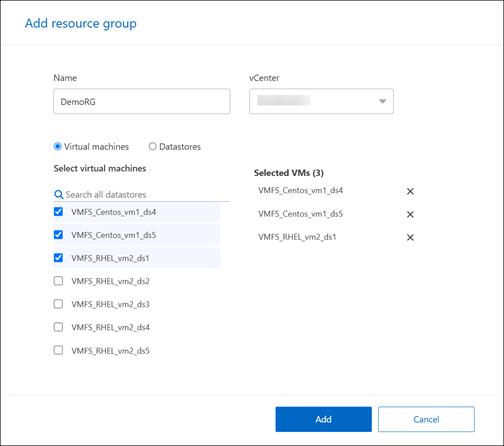
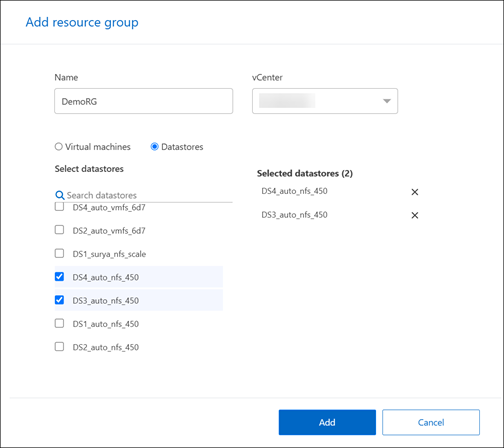
-
Facoltativamente, modificare l'ordine delle VM a destra trascinando ciascuna VM verso l'alto o verso il basso nell'elenco. Le VM si accenderanno in base alla sequenza in cui vengono incluse.
-
Selezionare Aggiungi.


